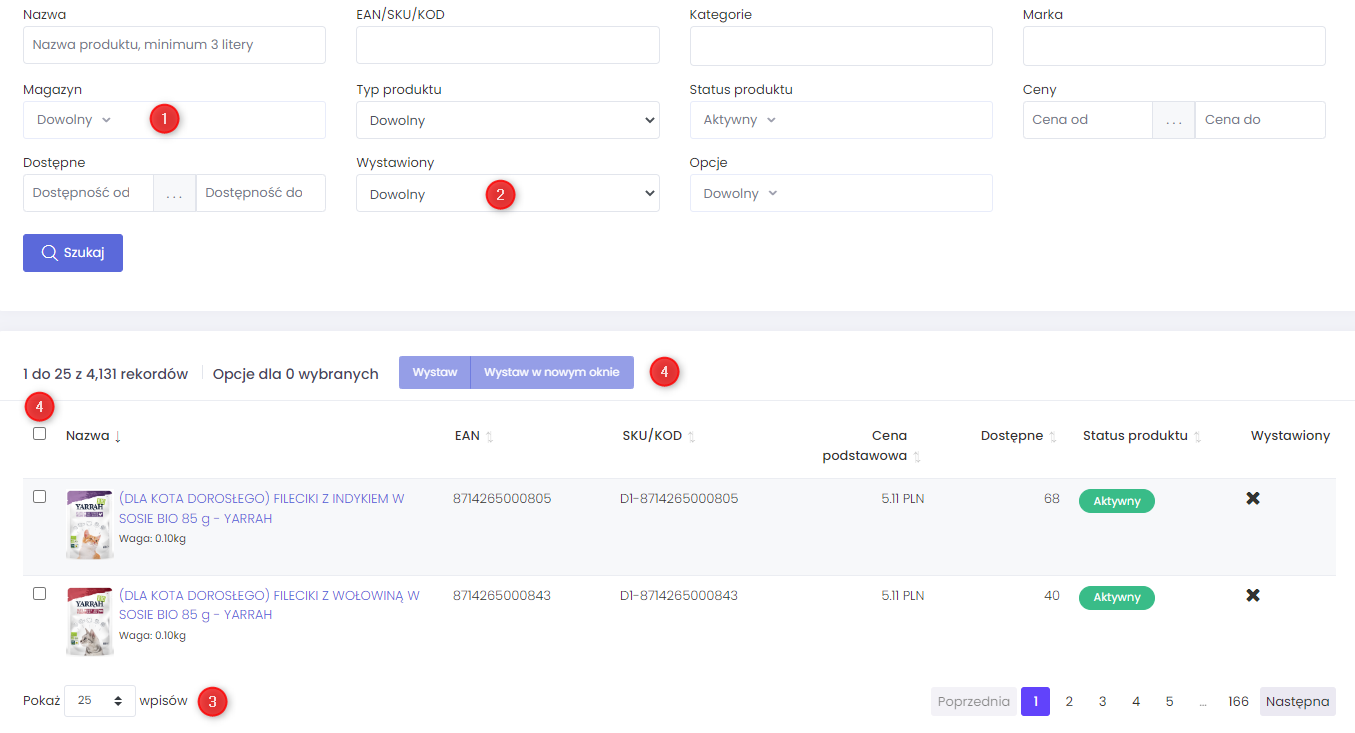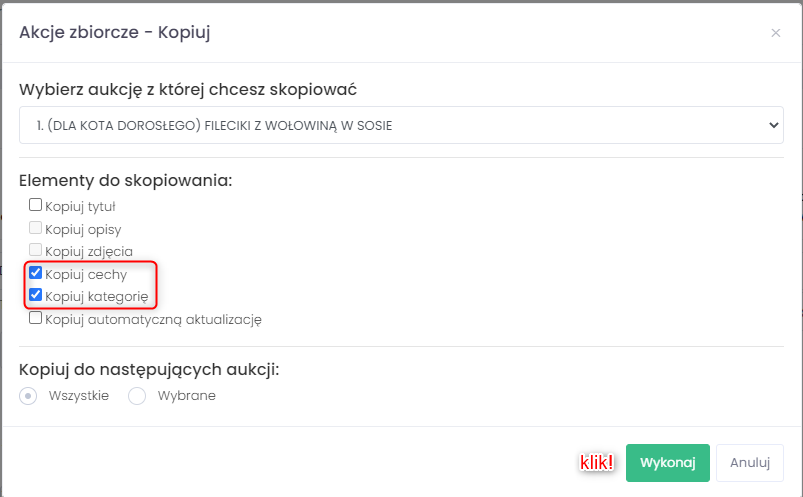Witaj w centrum pomocy Apilo
Allegro – wystawianie aukcji i podstawowa konfiguracja
Spis treści
Wstęp
Zakres możliwości formularza wystawiania ofert Allegro w Apilo:
- wystawianie do 25 ofert jednym formularzem
- obsługa produktyzacji Allegro – podłączysz się pod istniejący już produkt lub stworzysz nowy
- ustawisz opisy oraz zdjęcia indywidualne dla aukcji Allegro
- użyjesz szablonów aukcji
- wyliczysz indywidualne ceny dla aukcji Allegro
Aby rozpocząć konfigurację musisz wcześniej dodać aktywne firmowe konto Allegro. Jeżeli jeszcze tego nie zrobiłeś sprawdź poradnik w którym dowiesz się jak to zrobić Połącznie konta Allegro oraz jak utworzyć bazę produktów Towary i usługi > Produkty – jak utworzyć Magazyn Apilo?.
Konfiguracja Managera Allegro opisana w tym poradniku jest niezbędna, aby za pomocą Apilo wystawiać lub edytować aukcje Allegro.
Polityki i wysyłka
Upewnij się, że w panelu Allegro masz uzupełnione niezbędne elementy: reklamacje, zwroty, gwarancje, wysyłka oraz cenniki dostaw.
Te dane pobierane są do Apilo:
- automatycznie po podłączeniu konta Allegro
- lub na żądanie, klikając w zakładce Administracja -> Kanały sprzedaży -> Allegro -konfiguracja > Polityki i wysyłka > przycisk Synchronizacja w prawym górnym rogu.
Dodawanie i edycja polityk jest możliwa tylko w panelu Allegro. Po dodaniu np. nowego cennika dostaw pamiętaj, aby ręcznie wykonać synchronizację według powyższych wskazówek.
Ustaw zestaw parametrów
Zestawy parametrów umożliwiają zdefiniowanie podstawowych informacji, które będą wczytywane w formularz wystawiania aukcji Allegro w Apilo (np. czas trwania, formy płatności, dane sprzedawcy). Dzięki zestawom parametrów nie musisz za każdym razem w formularzu wystawiania aukcji wypełniać tych samych danych. Wystarczy, że przygotujesz wcześniej zestaw parametrów i przy wystawianiu aukcji wybierzesz jego nazwę. Utworzysz wiele zestawów dla różnych grup produktów.
- Przejdź do Administracja > Kanały sprzedaży > Po prawej stronie od dodanego konta Allegro kliknij przycisk Konfiguracja (kółko zębate).
- Kliknij w kafelek Zestawy parametrów, a następnie prawym górnym rogu +Dodanie zestawu parametrów.
Do stworzenia zestawu wymagane jest uzupełnienie pól Nazwa i Lokalizacja. Pozostałe pola nie są obligatoryjne – zdefiniujesz je w formularzu wystawiania aukcji.
Elementy umieszczone w zestawie parametrów można dowolnie edytować podczas wystawiania oferty.
Konfiguracja dodatkowa
Opcjonalne ustawienia takie jak szablony aukcji, ulubione kategorie i inne elementy znajdziesz w poradniku Allegro – konfiguracja dodatkowa
Wystawianie ofert
Jeżeli podstawową konfigurację masz już za sobą – czas zacząć wystawiać oferty. Z tej części dowiesz się jak sobie to ułatwić oraz wykorzystać produktyzacje Allegro.
Wybór produktów do wystawienia
- Przejdź do zakładki Sprzedaż -> Allegro -> Wystaw
- Wyszukaj produkty do wystawienia
- produkty zaimportowane z wybranego źródła (np. hurtownia lub program magazynowy) wyświetlisz za pomocą filtra Magazyn (1)
- produkty które jeszcze nie zostały wystawione na Allegro wyświetlisz za pomocą filtra Wystawiony: Allegro – Nie (2)
jeżeli prowadzisz sprzedaż na kilku kontach Allegro ten filtr pozwoli Ci wyświetlić produkty które nie zostały jeszcze wystawione na wybranym koncie - pod listą z produktami możesz zmienić ilość wyświetlanych pozycji – ustaw 25, aby wykorzystać możliwości formularza(3)
- Zaznacz maksymalnie 25 produktów i kliknij Wystaw lub Wystaw w nowym oknie(otworzy formularz w nowej karcie) (4)
- formularz pozwala na wystawienie 25 ofert. Jeżeli chcesz wystawić 100 ofert – musisz przejść formularz czterokrotnie
Formularz wystawiania
Uzupełnij wymagane elementy, aby wystawić oferty.
- Kanał sprzedaży – wybierz konto Allegro na które chcesz wystawić oferty
- Zestaw parametrów – wybierz odpowiedni zestaw – jeżeli go nie utworzyłeś? Wróć do akapitu o nazwie “Zestawy parametrów”
- Szablon aukcji – wybierz domyślny, jeżeli nie utworzyłeś własnego z indywidualnym rozłożeniem elementów w opisie aukcji według Allegro – konfiguracja dodatkowa
Dane produktów:
- Produktyzacja / EAN – wyszukaj odpowiedni produkt w bazie Allegro klikając w Znajdź. Produkty można powiązać na podstawie:
- kodu EAN
- nazwy produktu
Jeżeli nie znalazłeś odpowiedniego produktu, możesz utworzyć własny – w tym celu zaznacz Utwórz nowy
- Kategoria: wprowadź ręcznie, jeżeli nie połączyłeś produktu z bazą Allegro lub tworzysz w niej nową pozycję.
- Cechy: wprowadź ręcznie, jeżeli nie połączyłeś produktu z bazą Allegro lub tworzysz w niej nową pozycję.
- Opis i zdjęcia: wygląd karty Opis i zdjęcia jest zależny od szablonu,[link do poradnika – Allegro – konfiguracja dodatkowa
Do opisu przedmiotu możesz dodać następujące zmienne:
- {auctionTitle} – wstawia w to miejsce tytuł aukcji
- {ean} – wstawia EAN produktu
- {sku} – wstawia SKU
- {auctionContent} – wstawia opis produktu
- zdjęcia produktu wczytają się w puste pola zdjęć w szablonie
Uwaga! Jeżeli w szablonie oferty uwzględniłeś większą ilość pól na zdjęcia, przejdź do zakładki Administracja -> Ustawienia ogólne -> Manager Sprzedaży – Edycja i pole Allegro: czy przy wyborze szablonu usuwać sekcje bez zdjęcia ustaw na Tak. Dzięki temu w przypadku mniejszej ilości zdjęć w produkcie, puste pola w szablonie zostaną usunięte. - wymagania odnośnie do opisu aukcji sprawdzisz na stronie allegro: klik!
- Automatyczna aktualizacja
Możesz ustawić, aby pola były domyślnie zaznaczone w formularzu wystawiania każdej kolejnej aukcji – Administracja -> Ustawienia ogólne -> Manager sprzedaży – Edycja -> Zaznacz odpowiednie opcje w polu: Domyślnie zaznaczona automatyczna aktualizacja
- stanu – aktualizuje ilość dostępnych sztuk na aukcji Allegro na podstawie ilości podłączonego produktu w Apilo (Towary i usługi -> Towary Apilo). Jeśli ilość produktu na magazynie zmieni się na 0, aukcja zostanie automatycznie zamknięta
- ceny -aktualizuje cenę w ofercie na podstawie powiązanego produktu
- wznawiania – jeśli aukcja zostanie zakończona, a ilość dostępnych sztuk produktu w Apilo (Towary i usługi -> Produkty ) zostanie uzupełniona i będzie większa lub równa 1, aukcja automatycznie się wznowi.
Uwaga! Allegro pozwala na wznawianie ofert które były zakończone nie dłużej niż 60 dni.
Kopiowanie parametrów
Jeżeli wystawiasz masowo oferty bez powiązania z bazą Allegro, staraj się wybrać produkty podobne, które wystawisz w jednej kategorii. Dzięki temu w formularzu możesz ustawić kategorie oraz wspólne cechy w pierwszej ofercie, a następnie skopiować je do pozostałych pozycji. Pozwoli Ci to zaoszczędzić czas i przyspieszyć pracę.
Po ustawieniu parametrów w pierwszej pozycji kliknij przycisk Akcje zbiorcze -> Kopiuj:
- Kopiuj cechy,
- Kopiuj kategorie
Kliknij Wykonaj – ustawione parametry zostały dodane do pozostałych ofert.
Wszystko gotowe? Wystaw aukcje.
Kliknij przycisk “Zapisz”, a aukcja w niedługim czasie pojawi się w Allegro, natomiast w Apilo będzie widoczna w zakładce Sprzedaż > Allegro > Aktywne.
Warto wiedzieć!
Po około 30 minutach od zapisania formularza przejdź do zakładki Sprzedaż -> Allegro -> Aktywne i użyj filtra Opcje – wymagana interwencja i kliknij Szukaj. Dzięki temu sprawdzisz, czy w wystawianych ofertach nie został zwrócony przez Allegro błąd. Jeżeli tak się stało – przejdź do edycji, popraw wskazane pola, a następnie zapisz formularz.
Oferty aktywne ze zwróconym błędem mają zablokowaną przez Allegro możliwość aktualizowania stanów oraz cen. Zalecamy, abyś sprawdzał to raz na jakiś czas, aby uniknąć
Najczęstsze błędy:
- Błąd .description.sections[1].items[0].connect:Invalid HTML, subset
Oznacza, że w opisie produktu pojawiły się błędy w użytych znacznikach HTML np. znak odpowiadający za pogrubienie tekstu został wstawiony w złym miejscu. Tego typu komplikacje występują najczęściej, gdy następuje próba wystawienia na Allegro aukcji zaimportowanych z innych kanałów sprzedaży. Systemy sklepów internetowych (np. Shoper, Prestashop) ignorują tego typu niedopracowanie, natomiast rygorystyczny formularz Allegro nie przepuszcza opisu z błędem dalej.
W przypadku wystąpienia tego typu błędu użyj ikony Tx w oknie opisu aukcji Apilo tak, aby wyczyścić formatowanie:
- Nie używaj pogrubienia, jeśli zamiast domyślnego trybu tekstu piszesz czcionką oznaczoną jako Nagłówek.
- W opisie aukcji zawsze uzupełniaj wszystkie pola tekstowe lub usuń wiesz za pomocą ikony kosza. Puste pola na zdjęcia mogą być usuwane automatycznie – sprawdź punkt 4 akapitu Dane produktów